Comment fermer tous les onglets ouverts à la fois dans Safari sur un iPhone 5
De nombreuses applications de votre iPhone peuvent interagir avec le navigateur Web Safari de l'appareil. Si vous cliquez sur un lien de page Web à partir d'un e-mail ou d'un SMS, il s'ouvrira dans Safari. Mais cette page ne s'ouvre pas seulement dans l'onglet actuel; cela ouvrira un nouvel onglet. si vous n'utilisez pas la fonctionnalité d'onglets dans Safari très souvent, ou si vous ne les fermez pas régulièrement, vous pourriez être choqué de voir combien d'onglets sont actuellement ouverts sur votre iPhone.
Vous pouvez fermer les onglets Safari en les faisant glisser vers la gauche de l'écran ou en appuyant sur le x dans le coin supérieur de cet onglet, mais cela peut être fastidieux s'il y en a beaucoup. Heureusement, iOS 10 offre la possibilité de fermer rapidement tous les onglets de page Web ouverts à la fois. Notre guide ci-dessous vous montrera comment.
Fermer tous les onglets ouverts sur un iPhone dans iOS 10
Les étapes de cet article ont été effectuées sur un iPhone 5, dans iOS 10. Cela fermera tous les onglets actuellement ouverts dans le navigateur Safari sur votre iPhone. Cela n'affectera pas les autres navigateurs que vous pourriez utiliser, tels que Chrome ou Firefox.
De plus, cela ne fermera pas non plus les onglets de navigation privés qui pourraient être ouverts. Vous devrez entrer en mode privé et répéter ces étapes pour fermer ces onglets. Cliquez ici pour en savoir plus sur l'identification du mode de navigation dans lequel vous vous trouvez.
Étape 1: Ouvrez le navigateur Web Safari .

Étape 2: Appuyez et maintenez sur l'icône Tab dans le coin inférieur droit de l'écran. Si vous ne voyez pas le menu en bas de l'écran, balayez l'écran vers le bas pour le faire apparaître.
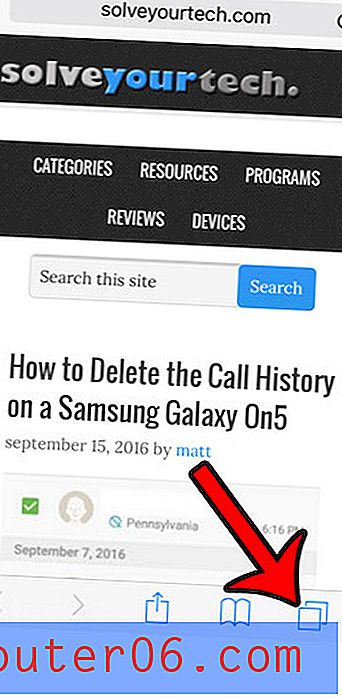
Étape 3: appuyez sur le bouton Fermer x onglets, où x est le nombre d'onglets actuellement ouverts sur votre appareil.
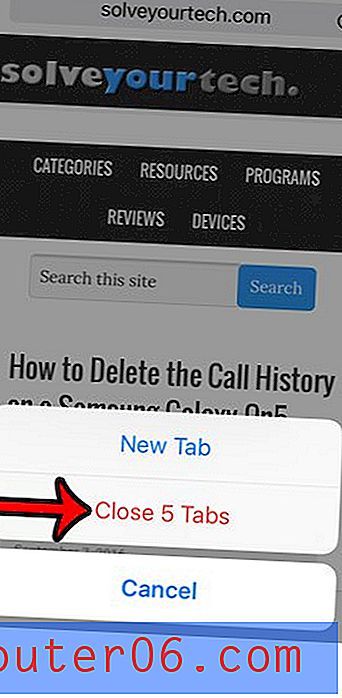
Notez que cela n'efface pas votre historique ni ne supprime aucun cookie. Il fermera uniquement les onglets de page Web actuellement ouverts. Vous pouvez lire cet article si vous souhaitez savoir comment supprimer votre historique, ainsi que vos cookies et autres données de navigation stockées.



